Contexte :
A la suite de la mise à jour majeure de Windows 10 1903 (datée du 19 mai 2019, distribuée massivement en Aout 2019), de nombreuses machines se retrouvent avec une utilisation totalement abusive (environ 40% en permanence avec des pointes supérieures à 80%) du processeur par l’application Cortana (l’assistant virtuel de Windows 10, non-désinstallable et totalement intriqué avec l’outil de recherche de Windows 10). Quelle que soit votre configuration matérielle cela va donc ruiner les performances de votre machine... En parallèle la recherche de fichiers semble être inopérante ce qui peut être tout à fait bloquant pour travailler.
Outre le fait que Microsoft est au courant (mais ne l’avoue que de façon très discrète (sur Twitter d’abord puis dans la liste officielle des bogue connus de cette mise à jour), comme d’habitude dans ce genre de problème, il ne semble pas entrer dans leurs priorités de fournir un correctif... On oubliera aussi la faramineuse quantité d’électricité consommée par les milliers (millions ?) de machines touchées par ce bogue : Microsoft n’est PAS l’ami de la planète !
Alors pour vous éviter de faire "ramer" votre machine pendant des mois ou de désinstaller la mise à jour fautive, vous trouverez ci-dessous la bidouille pour contourner le problème.
Diagnostic :
- pour savoir si votre machine à installé la mise à jour fautive (update 1903) :
- dans le menu Démarrer ouvrir "Paramètres du PC" > bloc "Mises à jour et sécurité" > lien "Informations sur la version du système d’exploitation" : dans le bloc "Spécifications de Windows" vous trouverez la version. Si celle-ci est 1903, votre machine est concernée.

- dans le menu Démarrer ouvrir "Paramètres du PC" > bloc "Mises à jour et sécurité" > lien "Informations sur la version du système d’exploitation" : dans le bloc "Spécifications de Windows" vous trouverez la version. Si celle-ci est 1903, votre machine est concernée.
- pour détecter si la mise à jour cause le problème d’abus de mémoire :
- ouvrez le Gestionnaire de tâches avec le raccourcis clavier Ctrl + Maj + Echap
- faites afficher les détails en cliquant sur "Plus de détails" en bas de la fenêtre

- parcourez la liste des processus jusqu’à trouver Cortana et surveillez pendant quelques minutes la valeur de sa colonne Processeur. Si celle-ci reste aux alentours de 35% (ou plus, la valeur standard est entre 0 et 5%), alors vous devez suivre la procédure ci-dessous pour contourner le problème.

Procédure :
Le principe est de modifier une clé du registre Windows qui semble "calmer" Cortana.
-
 ouvrez l’outil d’édition du registre Regedit :
ouvrez l’outil d’édition du registre Regedit :
- raccourci clavier touche Windows + R
- saisissez le nom de l’exécutable : regedit puis validez avec Entrée
- Regedit se présente comme un explorateur de l’arborescence du registre :
- ouvrez la clé principale HK_CURRENT_USER (= clé stockant les paramètres de l’utilisateur connecté)
- descendez dans l’arborescence en ouvrant les sous-clés successives dans le volet de gauche :
Software > Microsoft > Windows > CurrentVersion > Search

-
 en cliquant sur la clé Search vous ferez apparaitre les clés et leur valeur dans le volet de droite
en cliquant sur la clé Search vous ferez apparaitre les clés et leur valeur dans le volet de droite - double-cliquez sur la clé BingSearchEnabled pour passer en édition sa valeur : remplacez le 0 par 1, validez avec OK : la nouvelle valeur doit s’afficher dans le volet de droite

- la modification du registre ne concernant que l’utilisateur avec lequel vous êtes connecté, si votre machine comporte plusieurs utilisateurs, vous devez répéter cette manipulation pour chaque compte utilisateur de la machine
- une fois que la modification du registre faite, redémarrez la machine pour qu’elle soit prise en compte.
- le Gestionnaire de tâches (cf Diagnostic) doit maintenant donner des valeurs de processeur pour Cortana autour de 0% : le problème est réglé !
NB : notez que la modification de cette clé autorise désormais Cortana (= l’utilitaire de recherche de l’ordinateur) à rechercher sur internet, via le moteur de Bing, avec tous les problème de violation de votre vie privée liée à l’envoi de vos données de recherche chez Microsoft...
De ce fait, lorsque vous ferez passer l’indispensable OO Shut Up 10 (comme après chaque mise à jour majeure pour vous protéger des mouchards dont Microsoft gave Windows 10), il faudra laisser l’item "Extension Windows 10 recherche avec Bing désactivée" non modifié (= rouge) !

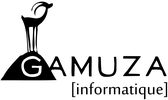 Tech de Gamuza
Tech de Gamuza
